
- Autorius John Day [email protected].
- Public 2024-01-30 10:47.
- Paskutinį kartą keistas 2025-01-23 14:59.
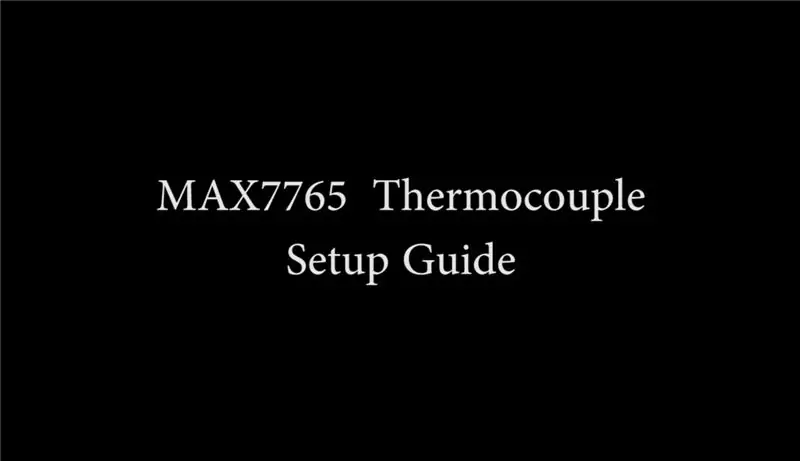

Šiandien aš jums parodysiu, kaip paleisti MAX6675 termoporos modulį su „Arduino“.
Pradėkime.
Čia yra visa to paties vaizdo įrašo pamoka-
1 žingsnis: reikalingi dalykai
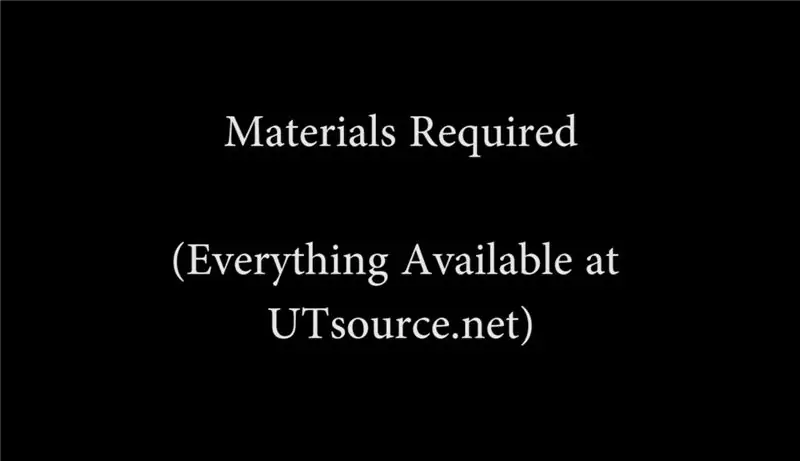


Sąrašas trumpas ir paprastas, komponentus galite rasti www. UTsource.net
1.) „Arduino Nano“
2.) „Arduino“USB kabelis
3.) MAX6675 modulis
4.) K tipo termoelementas
5.) „Jumper“kabeliai, skirti prijungti „Arduino“ir „MAX6675“
Pradėkime kurti!
2 žingsnis: sąranka


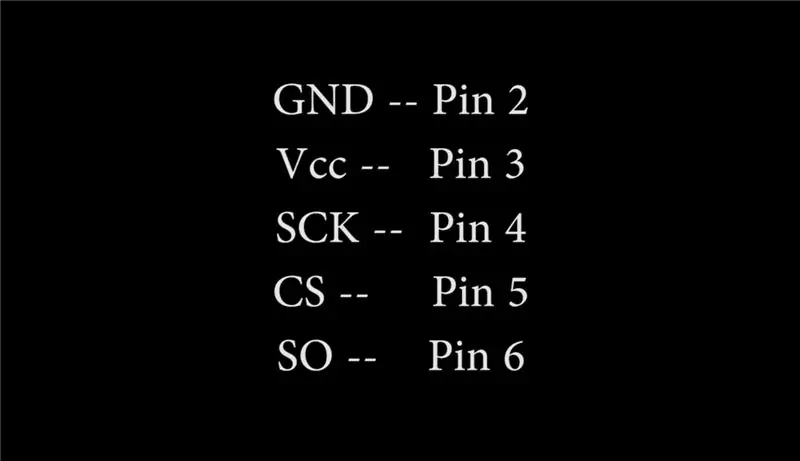

Būtent šiam procesui aš labai rekomenduoju žiūrėti vaizdo įrašo pamoką įžangoje, tačiau tai yra gana paprasta.
Pirmiausia įsitikinkite, kad termoelementas prijungtas prie MAX6675 modulio tinkamu poliškumu.
Antra, prijunkite trumpalaikius laidus iš „Arduino“prie modulio, kaip prijungti reikia taip:
GND - 2 kaištis
Vcc - 3 kaištis
SCK - 4 kaištis
CS - 5 kaištis
SO - 6 kaištis
Trečia, šią biblioteką turite gauti iš „Adafruit“, kad galėtumėte lengvai bendrauti su moduliu.
3 žingsnis: bandymas
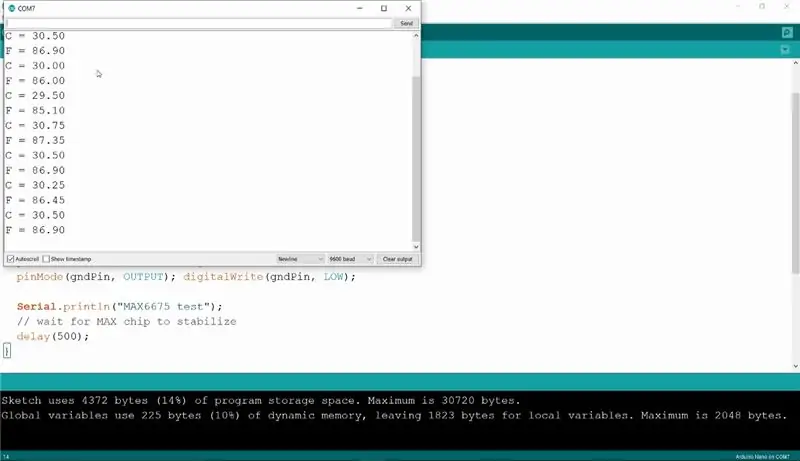
Norėdami išbandyti, tiesiog eikite į pavyzdžius, pasirinkite ką tik įdiegtą biblioteką, skirtą MAX6675 (aprašyta ankstesniame žingsnyje), ir pasirinkite termoelementų pavyzdį, įkelkite jį ir atidarykite serijinį monitorių, ir voila! Jei viską padarėte teisingai, turėtumėte matyti temperatūrą pagal Celsijų ir Farhenitą.
Dabar, ką su juo padarysite, priklauso nuo jūsų vaizduotės.
Ačiū, kad perskaitėte.
Rekomenduojamas:
„Pi-Hole“sąrankos vadovas: 5 žingsniai

„Pi-Hole“sąrankos vadovas: Šiame vadove pateikiami „Pi Hole“diegimo ir diegimo namų tinkle veiksmai. Viskas, ko jums reikia norint pradėti, yra „Raspberry Pi“ir viskas gerai! Naudodami „Pi-Hole“pagaliau galėsite atsikratyti savo tinklo
„VPN Premium“sąrankos vadovas, skirtas didelės spartos atsisiuntimui ir „OKAY“srautiniam perdavimui naudojant REO: 10 žingsnių

„VPN Premium“sąrankos vadovas, skirtas didelės spartos atsisiuntimui ir „OKAY“transliacijai pagal REO: ačiū, Asuswrt-MerlinHi, aš esu iš Tailando. Aš parašysiu išsamų VPN sąrankos vadovą, skirtą sparčiai atsisiųsti apie 100 Mb/s ir galbūt sklandžiausią „Netflix“, „Crunchyroll“, „Hulu“ir tt srautinį perdavimą. Iš Tailando, paskirtis
MPU6050 sąrankos ir kalibravimo vadovas: 3 žingsniai

MPU6050 sąrankos ir kalibravimo vadovas: MPU6050 yra 6 DoF (laisvės laipsnių) IMU, reiškiantis inercinį matavimo vienetą, tikrai puikus jutiklis, leidžiantis sužinoti kampinį pagreitį per 3 ašių giroskopą ir linijinį pagreitį naudojant linijinius akselerometrus. Kartais tai gali būti sudėtinga į
Vaizdo stebėjimo sistemos - visas sąrankos vadovas: 7 žingsniai

Vaizdo stebėjimo sistemos - visas sąrankos vadovas: Ei, vaikinai, tikiuosi, kad visiems sekasi puikiai. Jei skaitote tai, tikriausiai planuojate padidinti savo namų ar bet kurio kito turto saugumą, kad jūs ir jūsų artimieji būtų saugūs ir laimingi, tačiau galiausiai suklaidinote visus
„Linkit ONE“sąrankos vadovas, skirtas „Windows“: 7 žingsniai

„Linkit ONE“sąrankos vadovas „Windows“: „Linkit ONE“yra viena įspūdingiausių „Arduino“tipo plokščių. Tai nuostabi didelio našumo platforma daiktų internetui ir nešiojamiems daiktams, įskaitant daugybę funkcijų, tokių kaip: „WiFi“ir „Bluetooth 4.0“GSM ir GPRS GPS garso kodas
